在多个平台上运行
默认情况下,运行应用程序也将构建它并将它部署到可以从该位置在其上运行的位置,在桌面上运行,在设备仿真器或模拟器上运行,或者在一些连接到计算机的设备上运行。
运行应用程序
要运行应用程序
- 选择 构建和运行 Kit 选择器 图标或转到 构建 > 打开构建和运行 Kit 选择器 以选择构建和运行 套件。
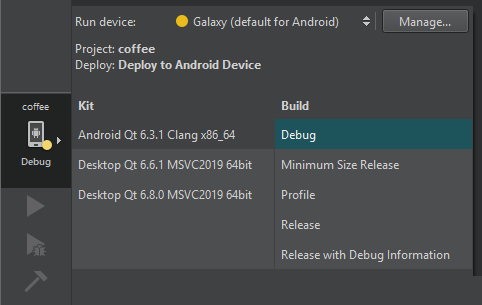
- 选择
 (运行)。
(运行)。
在移动和嵌入式设备上运行
如果您已将 移动设备 或 嵌入式设备 连接到计算机或添加了虚拟设备,例如 Android 虚拟设备 (AVD),您可以在套件选择器中选择它们。
选择 管理 以管理设备设置。例如,您可以添加 AVD 或手动启动已断开的 AVD。
选择运行目标
如果您的项目定义了多个运行目标,例如 测试,您可以在套件选择器中选择它们。
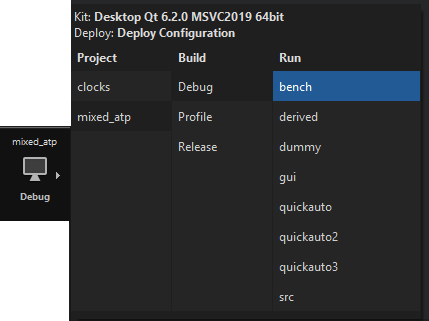
不部署运行
要无部署运行可执行文件,选择 构建 > 无部署运行。
要将其作为默认选项,转到 首选项 > 构建和运行 > 常规,并清除 运行之前始终部署项目。
不构建运行
应用程序输出 显示应用程序运行时的状态。
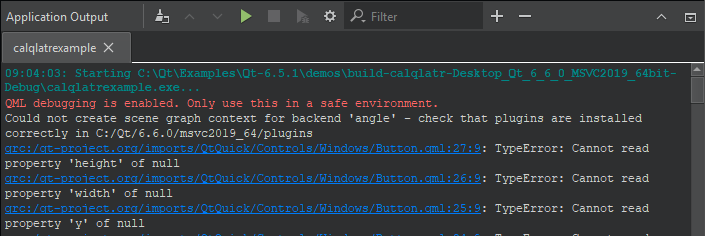
选择  (运行) 以重新运行应用程序而无需先构建它们。
(运行) 以重新运行应用程序而无需先构建它们。
这在开发Qt Quick应用程序时很有用,因为QML文件是在运行时被解释的。因此,如果您只编辑了QML文件,则无需重新构建应用程序。这对于应用程序包含需要运行前打包到资源文件中的大图像文件尤为节省时间。
另请参阅 配置项目以运行,自定义构建过程,在QNX设备上运行,在远程Linux设备上运行,运行Python应用程序,以及支持的平台。
©2024 Qt公司有限公司。本文档中的文档贡献享有各自的版权。本提供的文档根据自由软件基金会在GNU自由文档许可协议版本1.3的条款授权。Qt及其相关标志是芬兰及其全球其他国家的Qt公司的商标。所有其他商标均为其各自权利人所有。
